软件介绍
shootingplusv3专为游戏爱好者开发,用户能够利用这款软件来连接自己手中的蓝牙手柄,用手柄来操控自己手机里的游戏,软件支持键盘映射功能,能够将手机屏幕上的游戏按钮全部映射到手柄当中,支持一键适配功,能够根据不同类型的游戏来调整相应的手柄操控方案,确保用户在玩游戏时可以打出亮眼的操作。
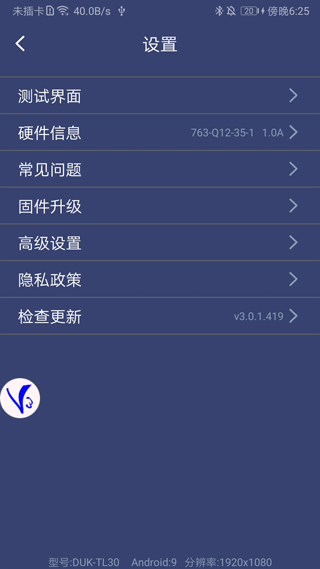
shootingplusv3怎么连接设备、
1、打开app并进入主界面,点击上方的红色字体“设备未连接”。
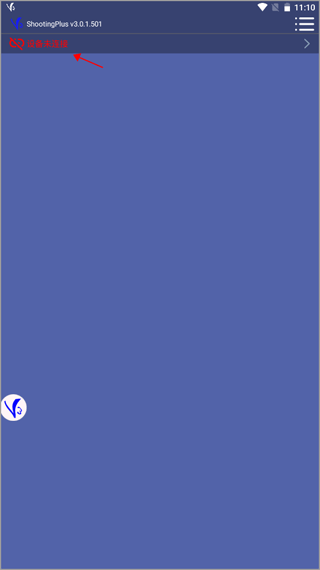
2、点进去之后,会显示需要开启蓝牙功能,开启蓝牙自己的设备就能和附近其他蓝牙设备进行通信,蓝牙搜索匹配设备之后就可以连接成功了。
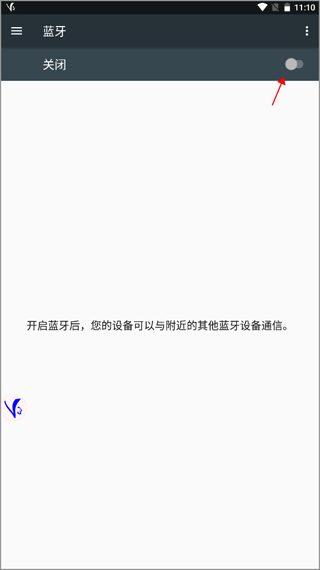
shootingplusv3怎么设置?
ShootingPlus V3蓝牙手柄软件改键位操作
支持ShootingPlus V3协议的手柄或键鼠设备有内置的游戏键位,所以手柄或键鼠直接连上蓝牙就可以玩设备内键位的游戏。但当要玩其他没有内置键位的游戏时,就需要对键位进行调整或新建游戏键位。可以通过ShootingPlus V3来改键位。
1、在本站下载安装好ShootingPlus V3蓝牙手柄软件。
2、连接设备蓝牙(蓝牙名默认键鼠为“ShootingPlus V3”,手柄为“GamepaPlus V3”)
3、 打开并将ShootingPlus V3 App 推到后台,直接到游戏界面点击“V3”悬浮球图标(或手柄按Start键,键鼠按F1键)进入改键界面。如图。
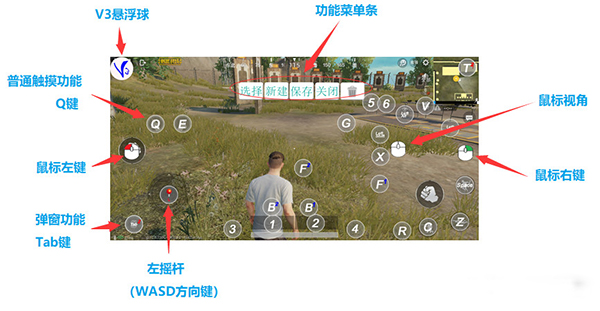
4、 拖动Q键的位置,并点击菜单条的“保存”按钮。如图二(拖动Q键)
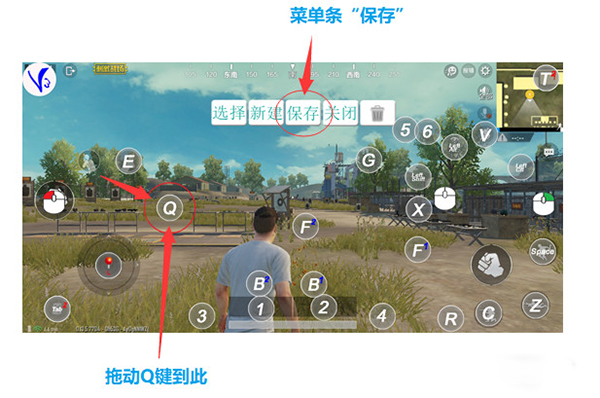
5、退出改键位界面
点击“V3”悬浮球 或 点击菜单条上的“关闭”按钮 或再次手柄按Start键,键鼠按F1键。如图。
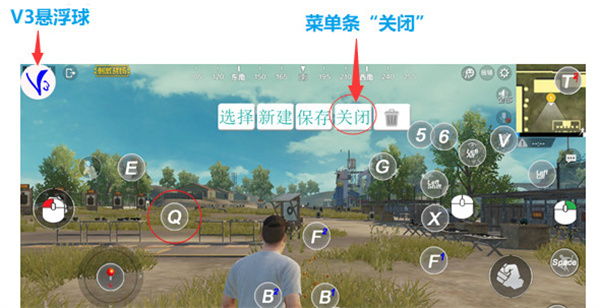
设置完成后即可退出自定义按键界面,点击【保存】按钮(或者手柄按START键)退出。
小提示:按手柄SELECT键可以查看按键提示,再次按SELECT键即可关闭按键提示。
6、键位提示
安卓系统,安装了ShootingPlus V3 App后,可以 (手柄Select按键,键鼠F2按键)调出键位提示。
再次按键清除键位提示。
《shootingplusv3》软件特色:
1.软件拥有详细的操作教学,可以教会用户如何对自己的游戏进行优化。
2.用户还能够在软件里查看到大量的游戏攻略,加深自己对游戏的理解。
3.只需要轻轻点击软件里的一键保存按钮,就能够保存自己调整好的游戏优化方案。
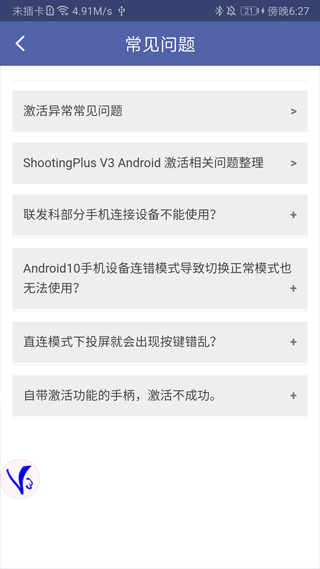
《shootingplusv3》软件亮点:
1.软件在运行时不会影响用户手机的流畅度,不会导致用户手机卡顿。
2.无论哪种品牌的无线手柄都可以利用软件来进行连接,非常的实用。
3.支持在线升级功能,能够对无线手柄的固件进行实时的升级。
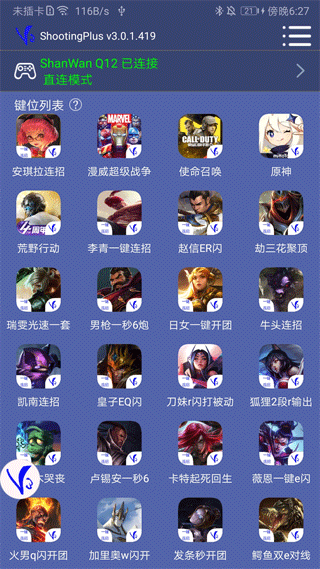
《shootingplusv3》小编点评:
用户可以在软件里点击一键连接按钮,能够让自己的手柄快速与手机建立连接,减少无线手柄的整体延迟,软件拥有清爽的操控界面,只保留了最基本的手柄连接功能,没有内置任何烦人的广告弹窗。
软件截图
详细信息
- 时间:2024-09-30
- 版本:v3
- 权限:查看详情
- 隐私:查看隐私
- 包名:com.qx.qgbox
- MD5:802C17CBCB992ED6DE529995AF9CB736
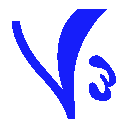
 滴滴顺风车司机端
滴滴顺风车司机端 龙江人社人脸认证
龙江人社人脸认证 木瓜健康
木瓜健康 643游戏盒子折扣平台
643游戏盒子折扣平台 木工计算器app
木工计算器app bt手游之家盒子
bt手游之家盒子 对话生成器
对话生成器 游小福0.1折
游小福0.1折